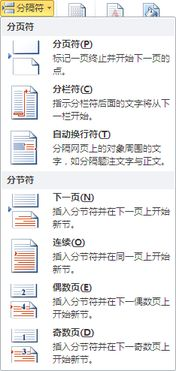windows72011版怎么查硬盘
Windows 7 2011版硬盘检查全攻略
为什么需要检查硬盘
硬盘是电脑存储数据的核心部件,使用时间长了难免会出现各种问题。2011版的Windows 7系统虽然已经有些年头,但仍有不少用户在使用。定期检查硬盘健康状况可以预防数据丢失,延长硬盘使用寿命。特别是当电脑出现运行缓慢、频繁死机或文件损坏时,更应该及时检查硬盘状态。
使用系统自带工具检查
Windows 7内置了实用的硬盘检查工具,操作简单方便:
- 打开"计算机"或"我的电脑"
- 右键点击需要检查的硬盘分区
- 选择"属性",然后切换到"工具"选项卡
- 点击"检查"按钮开始扫描
这个工具可以检测并修复常见的文件系统错误。扫描过程可能需要一些时间,建议在不需要使用电脑时进行。
通过命令提示符深度检查
对于更专业的检查,可以使用chkdsk命令:
- 点击开始菜单,在搜索框中输入"cmd"
- 右键点击"命令提示符",选择"以管理员身份运行"
- 输入命令"chkdsk C: /f /r"(C:代表要检查的盘符)
- 按回车键执行命令
参数说明:
- /f 自动修复文件系统错误
- /r 查找坏扇区并恢复可读信息
如果提示"无法锁定当前驱动器",可以选择在下次启动时进行检查。
查看硬盘SMART信息
SMART是硬盘自我监测、分析和报告技术,能提供硬盘健康状态的详细信息:
SMART信息能提前预警硬盘故障,建议每月检查一次。
硬盘性能测试方法
了解硬盘读写速度也很重要:
- 使用HD Tune等专业工具
- 选择"基准测试"功能
- 查看读取/写入速度曲线
- 对比正常值判断性能是否下降
机械硬盘连续读取速度通常在80-160MB/s之间,如果远低于这个范围,可能存在问题。
常见硬盘问题解决方案
根据检查结果,可以采取相应措施:
- 发现坏道:使用硬盘修复工具尝试修复,重要数据立即备份
- 速度变慢:进行磁盘碎片整理(开始菜单→附件→系统工具→磁盘碎片整理程序)
- SMART警告:考虑更换硬盘,避免数据丢失风险
- 异响或发热:立即断电,联系专业数据恢复人员
日常维护建议
预防胜于治疗,良好的使用习惯能延长硬盘寿命:
- 避免突然断电,正常关机
- 保持电脑通风良好,防止过热
- 定期清理不需要的文件,保持至少15%剩余空间
- 重要数据坚持"3-2-1"备份原则:3份副本,2种介质,1份异地
通过以上方法,您可以全面掌握2011版Windows 7系统下硬盘的健康状况,及时发现并解决问题,确保数据安全。记住,硬盘有价,数据无价,定期检查是保护数字资产的重要措施。
上一篇:windows7怎么连接公共网络
相关文章
- 新电脑激活Windows后能否退货-完整政策解析与操作指南
- 灵越7590安装Windows蓝屏问题-原因分析与解决方案
- Windows系统Jenkins安装,持续集成环境搭建-完整指南
- Netgear R7000恢复出厂设置后如何安装Windows系统-完整操作指南
- Windows管理员用户名修改指南:本地与在线账户完整教程
- Windows10教育版激活方法详解-五种合规解决方案全指南
- Windows更改CUDA安装路径:完整配置指南与避坑技巧
- Windows 10 Pro是什么意思-专业版操作系统深度解析
- Windows 10 LTSC安装商店无权限-完整解决方案指南
- 神舟战神新机Windows激活指南-从密钥验证到故障排除